在京东APP上搜索“我要红包101”会有大红包!
一、拆机箱安装硬盘
威联通TS-464C的外包装:
外包装上印有部分硬件配置:
CPU是N5095或N5105,除了4个3.5寸硬盘位之外,还有两个M.2 SSD扩展槽。

详细配置在商品页里:
板载8G内存,4G闪存,这个闪存是存放系统的吧。听说插入第一块新硬盘后,会把系统也放一份进去,形成双启动操作系统防护。
打开包装:
机身和配件:
电源好大一个,5.5/2.5mm的DC插头规格:
实测插了两张M2固态时的待机功率是16W,加插一片14T机械硬盘后,待机功率22W。
插入的14T没有放数据,好久都没有硬盘休眠,即使自动开了这个功能,所以测不出硬盘休眠时的待机功率。
安装硬盘的配件和螺丝:
中间的两片散热,是给M.2固态用,粘在SSD主控上。
机身体积比想像的要小。
侧面:
正面左下角有一个USB3.2接口,USB上方的是“一键备份”键,可以一键备份资料到USB设备,或从USB设备导入到NAS指定文件夹。
背面接口:HDMI2.0、USB2.0、USB3.2、两个2.5G网口、DC电源输入。
散热风扇可以自动温控,也可以手动调节,我手动调速至最低1%,没感觉有差别,只有一个机械盘,温度不高,所以自动模式也只用了最低的转速。
拆开机箱之前要抽出全部硬盘安装支架:
看见四颗板载内存芯片,型号是FLXC2002G-N2,单颗容量2GB,所以这里一共8GB内存。
CPU没有拆开看。进入系统里可以看见CPU型号是N5095,这CPU大家很熟悉吧,软路由产品里比较多用它。10nm制程,TDP 15W,四核四线程,基础频率2.0GHz,最高频率2.9GHz。
2.5G网口芯片是Intel的I225V。
从丝印SLMNG可查出是B3步进的版本:
侧面的两个M.2插槽:
装备安装M.2硬盘和机械硬盘。
机械硬盘我只买了一个14TB,矿盘,695元。我在想是否再买多一个矿盘,或买两个2T的sata 固态。我存的东西不多,固态省电又没噪声,关键现在价格便宜。
M.2固态买的金百达512G。一根!几天后我又买来一根,也是512G。打算组RAID1,作为系统盘和测速用。如果不是穷,真应该直接2T的M.2。
插上第二张:
即使系统和软件都装大固态硬盘上(没插机械硬盘),从按下电源到能进入WEB管理界面,仍然需要6分钟左右的时间,开机时间的确较长。
14T硬盘我没有单独用软件扫描坏掉,直接装到威联通TS-464C里面,用它自带的检测简单检测了一番。硬盘的上电时间1.6万小时,异常扇区数量为0:
二、开机初始化安装
接上电源和网线,按电源开机,等好几分钟之后,在浏览器地址栏输入IP地址,后面加上端口号”:5000″,IP地址可以从主路由的终端列表里找到,也可以下载安装 这个软件:QNAPQfinderPro,运行它,就自动找出威联通的设备,选择它,再点上方的“登入”即可自动完成我前面的手动操作。
我喜欢固定设备的LAN,可以在主路由里绑定也可以在NAS网络设置里手动设置固定IP。
依照提示一路点击就行,会自动把系统和程序装到你的第一片磁盘上。
界面:
控制台上方显示了CPU型号和内存容量:
在使用之前,可以注册QNAP ID,当DDNS用。如果已有DDNS,可以在网络里添加,支持的DDNS有:
APP中心里有各种应用与和工具,根据需求搜索安装就行。比
三、双2.5G网口测试和应用场景
这款威联通TS-464C的网口支持2.5G速率,简单测一下是否满速,拖一个大文件进去TS-464C的固态硬盘里面。平均速度282MB/秒,可见网卡的传输速度是2.4Gbps,已经是2.5G网口的极限了。
为啥不是2.5Gbps?因为每个IP封包里都有除了数据包之外的“特征码”信息,这些会占用一点点的字节,虽少,但积小成多,千兆端口跑满时就需要81274个数据包,每个占一点点之后,剩下的就是950Mbps左右了。
(读取和写入都是这个数值)
TS-464C有两个2.5G网口,如果你只有一台单2.5G网口的无线路由器和电脑,你就可以省一台2.5G交换机或换双2.5G网口的无线路由器了。把电脑和无线路由器都接上去,在“网络与交换机”里面设置一下“桥接”:在”新增“里面选择“基本模式”
设置桥接成功后:
简而言论,变成双2.5G口交换机了。
双网口还支持设置链接路聚合,点下图中的“Port Trunking”,点开“新增”: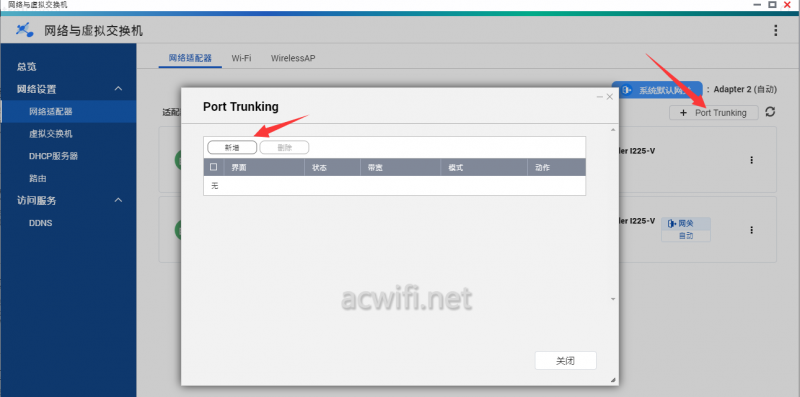
然后全选两个网口之后下一步,将会弹出以下三个选项,选择第三个,要的就是“802.3ad dynamic”:
但需要交换机也支持这个功能才有效。继续一下步,选择第三项“802.3ad dynamic”:
继续下一步,选择第一个“Layer 2 (MAC) ”:
完后设置后,显示连接速率是5G:
我没有多口2.5G速率的网管交换机,不过呢,小米万兆路由可以支持这个功能,那就用它试试效果吧!
简单设置一下:(LACP协议也就是802.3ad Dynamic)
然后我通过一番测试后,发现选择Layer 2(MAC)是没有效果的,不管是2台电脑同时向NAS写入还读取,总的速度还只是只有单口的速度。也不管用FTP共享还是SMB。
无奈网上查找了一下资料,发现官网上有这项说明,要选择Layer 2+3 (MAC+ IP)。链接如下:
但只有在两台电脑同时读取NAS才有叠加速度的效果,这时两个网卡均可以走流量,这时从网络资源监测器里可以看见聚合网卡的速度是419MB/s。不过呢,有一个网口的速度只达到了126MB/s,并不理想。
手头没有网管交换机可以试,如果有就可以排除一下问题所在。
小米万兆路由有个10G网口,不用想了,聚合后也是不会叠加的,因为单对单没效果。实测也是如此!
或许有人会问,是否固态硬盘有速度瓶颈?我试着用第二个M2硬盘向第一个M2硬盘复制文件,得到的速度是890MB/s:
四、USB接口测试
用装有“SM961”的移动硬盘盒做个USB3.2接口传输速度测试。复制单个26GB文件,然后从任务栏当中查看传输速度。
从USB3.2复制文件到NAS里的速度是513MB/s左右:
从NAS里复制文件到USB3.2的速度是846MB/s左右:
机身扣面有一个USB2.0接口,可惜从QTS5.0版本以后就不支持打印机共享功能了。可惜了!
要使用一键备份到USB设备,先要安装“HSB 3”,也就是Hybrid Backup Sync:
HSB 3功能强大,包括备份和同步功能,是常用的工具。
要插机身前面的USB口才行。
操作模式下的第一项”智能导入“,是指导入新媒体文件,比如照片和视频文件。
设置好后,按一下”一键备份“键就把U盘里的全部新文件导入到指定的文件夹位置。对我来说很方便,因为我用显微镜拍的芯片型号照片,把读卡器插入电脑再复制文件进去。这个功能可以把读卡器插入到TS-464C的前面的USB口后,按一下,就可以自动把新的拍的照片自动导入到NAS里。
第二项”USB 一键备份“,这个功能才可以备份任何文件类型,可以选择导入到NAS,还是从NAS备份到USB设备。
这个功能我没有详细测试。
USB接口可以插USB无线网卡,我手里有五款USB无线网卡,分别是腾达U12、华硕USB-AC57、EDUP AC1616、睿因WL-WN688A2、D-LINK DWA-192。分别插进前面的USB接口试了。其中有两款可以识使用,分别是:
WL-WN688A2,芯片是RTL8812AU,这网卡居然有外围PA和LNA;
DWA-192,芯片是RTL8814AU。
另外还试了两款AX1800的无线网卡,也不认。
安装了”无线基本地台服务“工具,以为可以让能用的两款USB无线网卡当作无线AP使用,但不行,网卡列表里面没有能和的:
USB无线网卡和无线AP,这功能,我认为对NAS来说没什么大用。
有两个2.5G网口了,随便接个便宜的无线路由器更实用。
五、高速缓存加速功能
这个功能挺感兴趣的。出正是我插两张M.2固态硬盘的原因,但事后发现,用于做高速缓存的硬盘不能用来存放东西。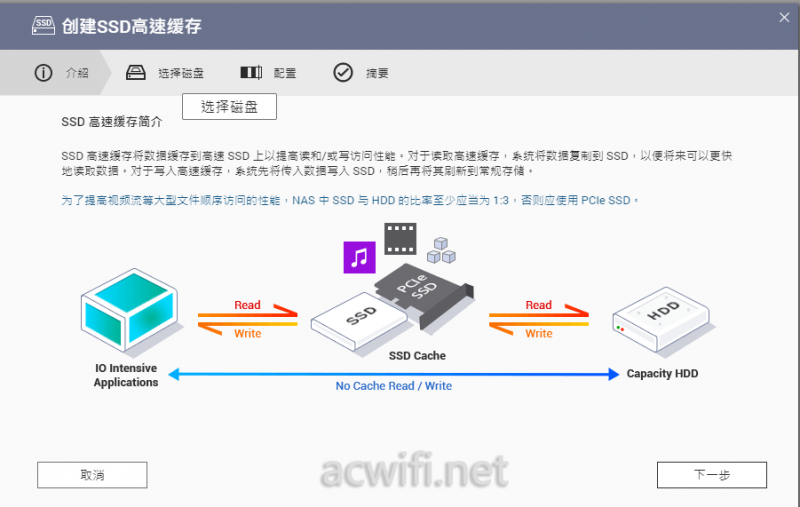
有三种模式:只读高速缓存;读写高速缓存;只写高速缓存:
用读写高速缓存就要用大容量的固态硬盘,这样才可以提高命中率。我认为写入时更需要,因为可以缩短备份时间呀,比如手机备份相册到NAS。因此我设置”只写高速缓存“试试。
做只读高速缓存,可以只要单盘就行,如果要写入的,就建议用两个硬盘组RAID1来用,防止数据没来得及写入到机械硬盘就BBQ了。
然后选择要加速的磁盘,当然要选的机械硬盘了:
如果你全部都是固态硬盘,就不必用这个功能。加速服务可以在后台关闭:
我找了一个文件夹,就是我网站acwifi.net上面拆机文章所用的显微镜拍的照片,一共14.7GB,一共2108张照片,但测出来差别不大。后来直接找了WIN系统里的system32文件,里面小文件更多。这时高速缓存的优势才显现出来。也可能跟这块硬盘是刚格式化有关,应该把”可能“去掉,随着机顶硬盘存的东西来越来越多,删的也多,碎片会日积月累,就会造成写入小文件的速度大减。
如果盘位有空余的两个,且有两个闲置的固态硬盘,可以搞一搞只写入高速缓存。
对于多数备份照片的我来说,没必要用高速缓存。
六、在NAS上自建speedtest测速
这个speedtest测速程序在APP中心里没有的,需要手动下载回来,然后手动安装,就是点两下鼠标的事情,非常的简单。
下载链接:https://qnapclub.eu/en/qpkg/499
安装之后在我的应用列表里就能看见它:
点打开之后就自动打开浏览,会有这个页面出来,点测速就行,以后也可以直接在浏览器地址栏输入NAS的IP地址,后面加”/speedtest”即可。电脑用RTL8125B的网卡连接TS-464C的2.5G网口,测速结果可以跑满端口,N5095可以满足2.5G网口的肉网测速需求,也方便你以后检测无线路由器的速度疑惑。是很实用的工具!
自建speedtest测速这套程序,把IP包头的这些字体也计算进去了,所以显示的结果会达到2500Mbps。这一点要注意!
如果用小米万兆路由设置双LAN聚合,连接TS-464C的双LAN聚合,电脑连接小米万兆路由的10G网口,不管用的Layer 2 (MAC) 还是Layer 2+3 (MAC + IP) ,测速都能让上行突破2.5G,而下行被限死在2.5G。
也可以安装openwrt系统,有两种渠道,一是通过虚拟机安装,比如安装“Virtualization Station”,通过虚拟机的方式安装openwrt,另一种渠道是通过容器安装。对我来说,都是有难度的。这两种方式,简单易操作是通过虚拟机来安装。占用资源低的是通过容器来安装。
NAS里安装一个openwrt系统,可以作为旁路由接入到主路由,帮你解决你想要解决的而又不可描述的功能。
反正NAS是24小时开着的了!
七、其它
电脑端的备份\同步可以通过安装客户端QSYNC”,NAS里也要安装它。根据需求设置一下就行。
手机相册备份可以安装一个Qphoto的APP。
其它就不多说了,还有好多可用可玩的东西,双2.5G网口,四盘位另加两个2个M.2插槽,N5095+8G内存,3229元的价格,根据自己需求来选择吧!
若有任何疑问可在公众号(acwifi-net)上咨询
在京东APP上搜索“我要红包101”会有大红包!
如需转载请注明来源和链接,否则视为侵权行为!:路由器交流 » 威联通(QNAP)TS-464C四盘位NAS的一些测试

 路由器交流
路由器交流

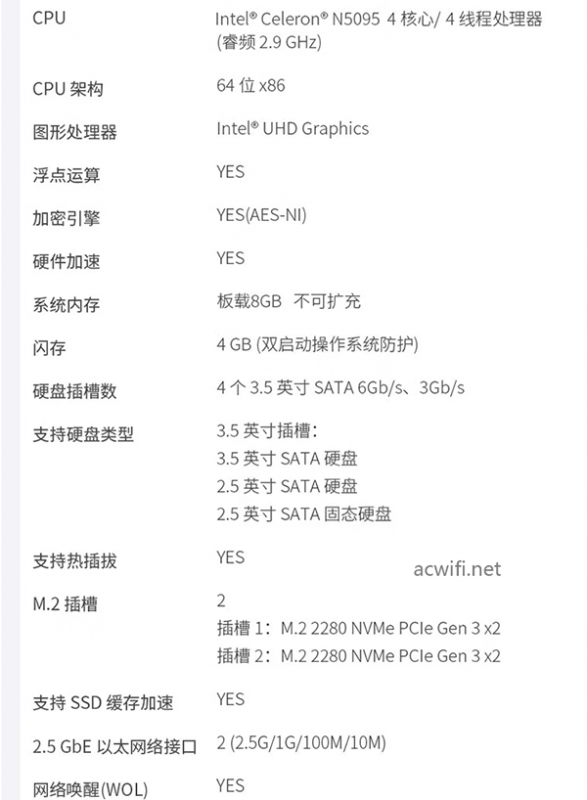



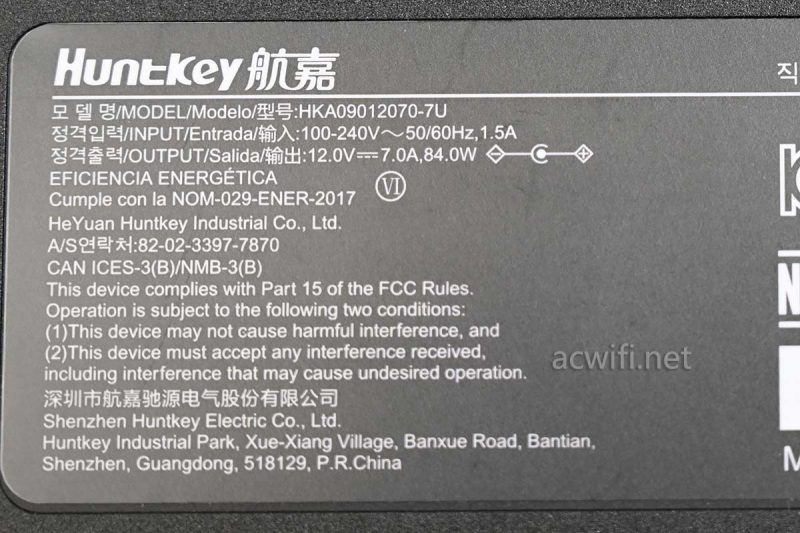
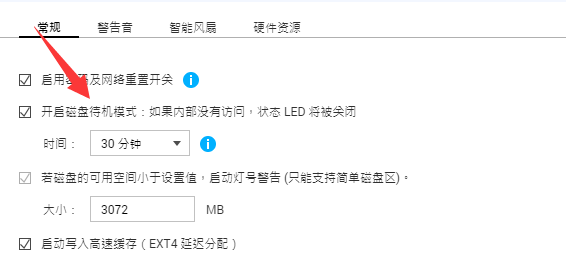





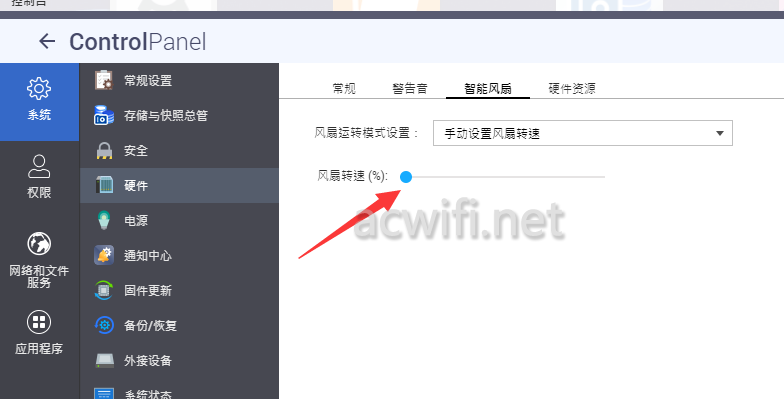


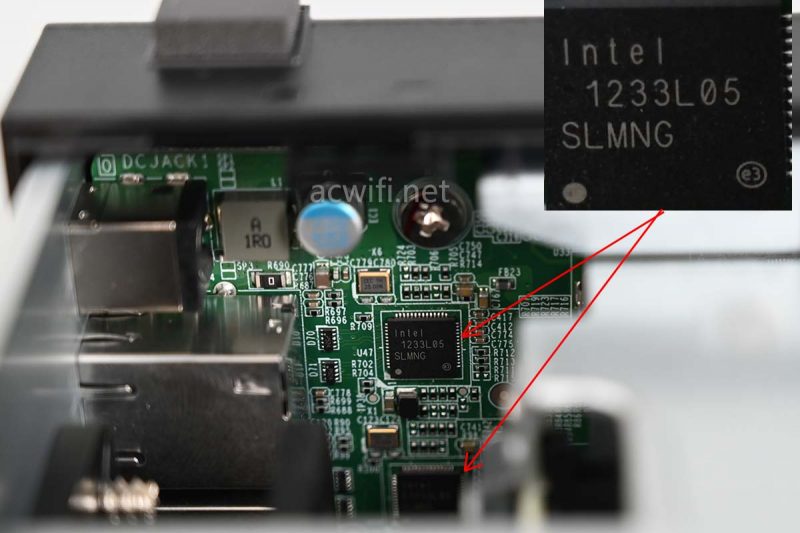
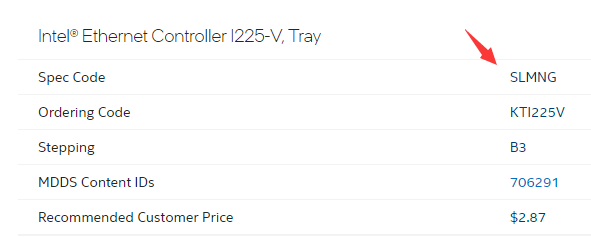




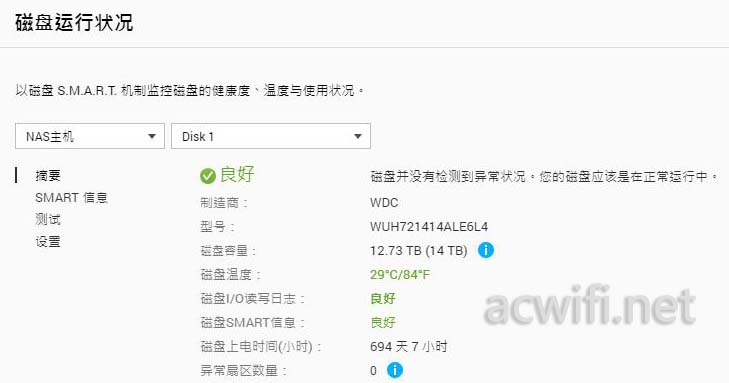
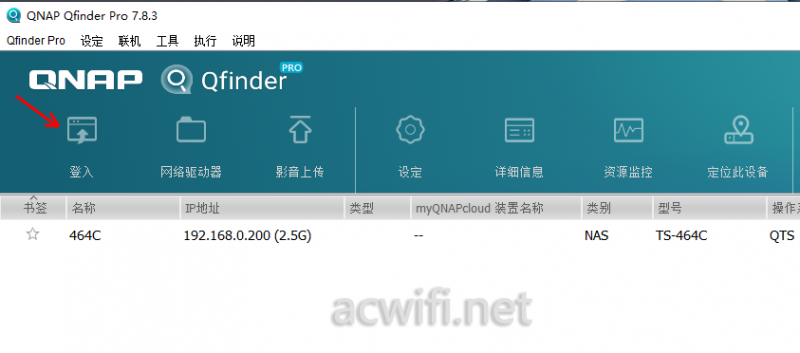
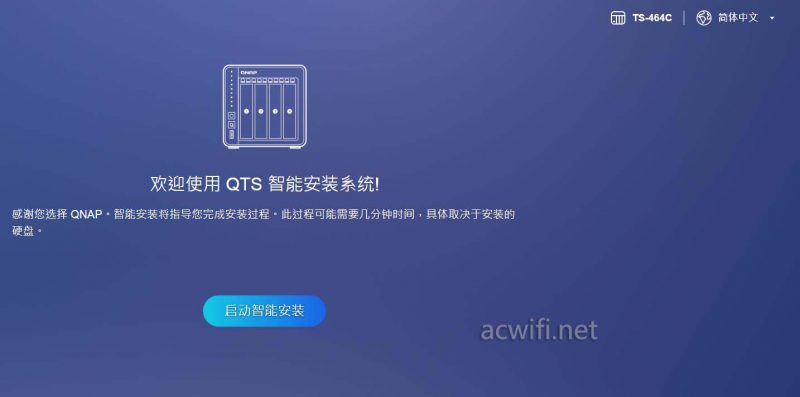
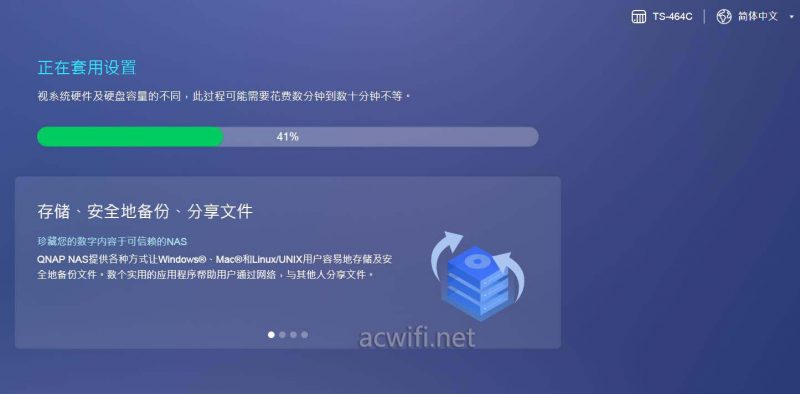
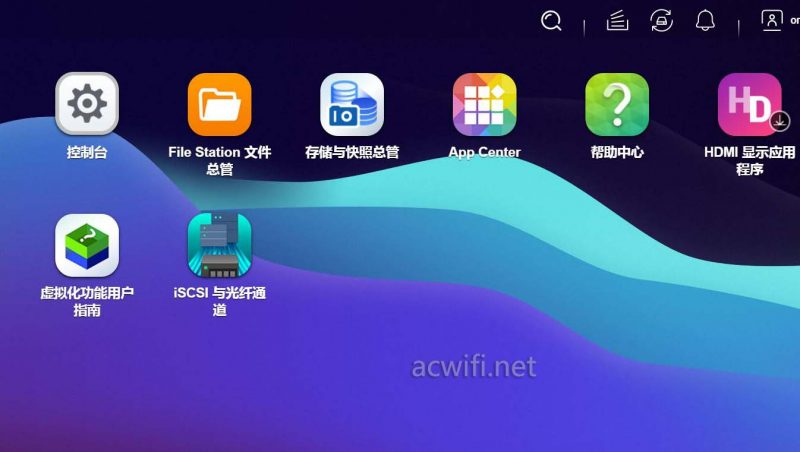
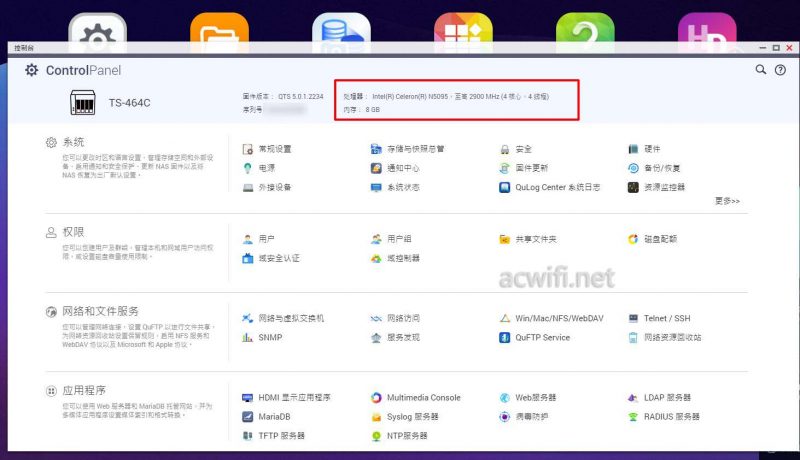
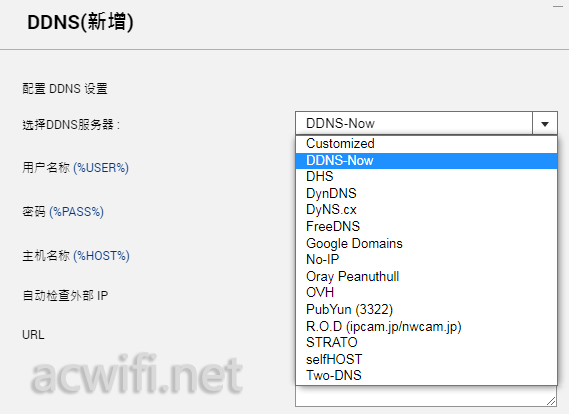
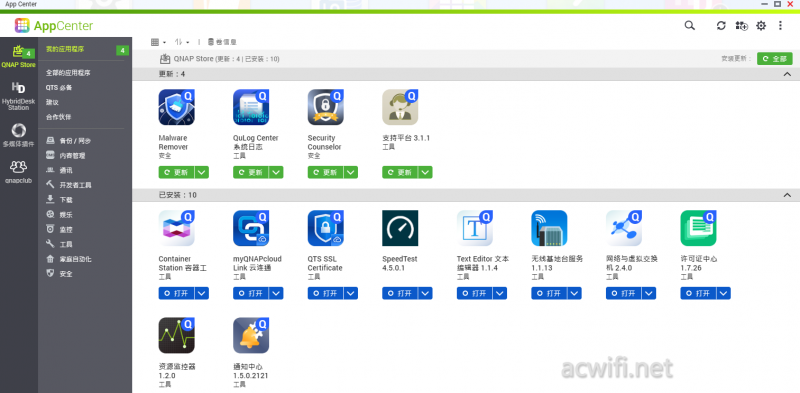
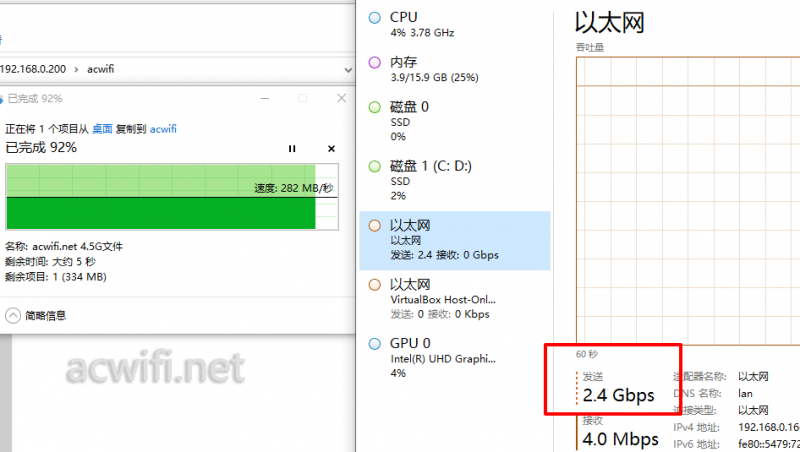
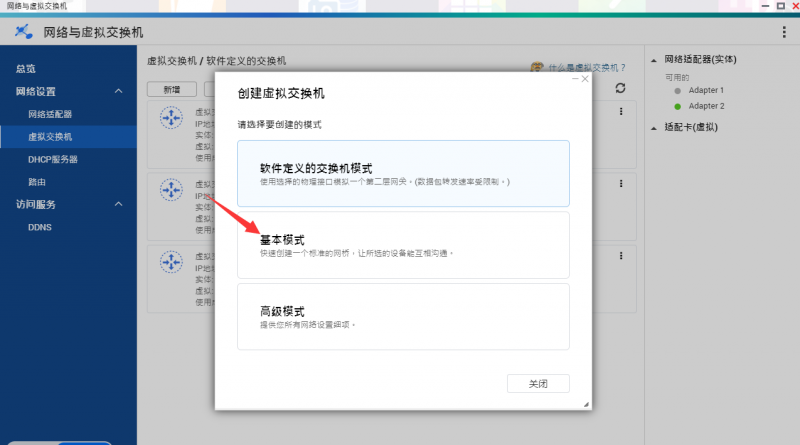
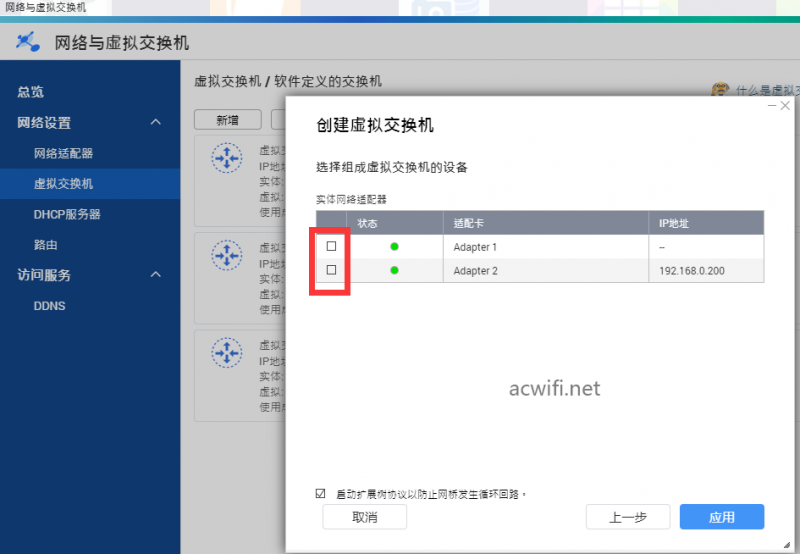
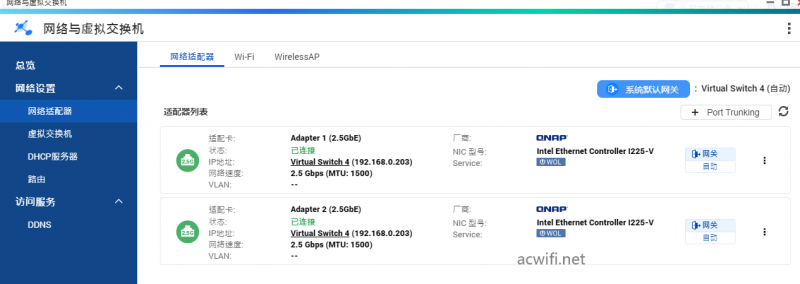
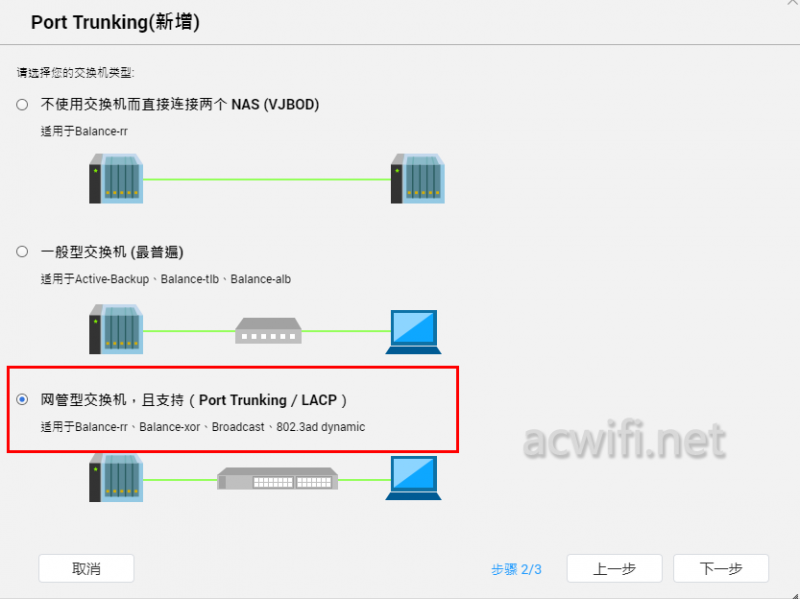
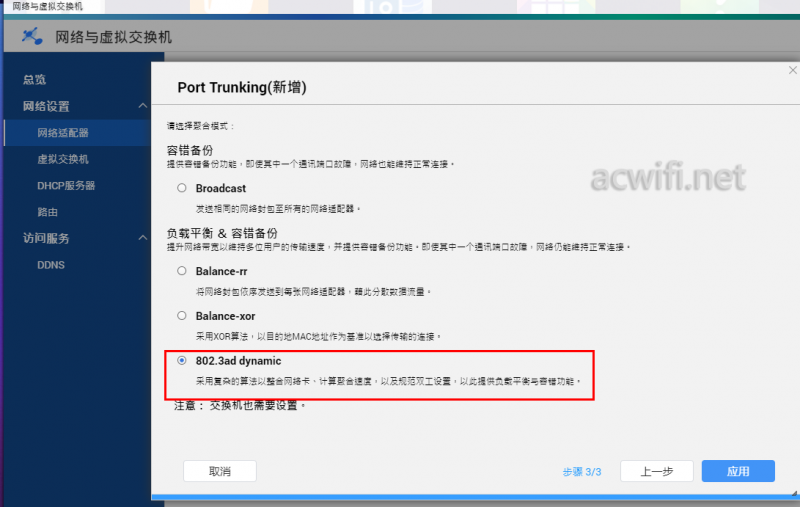
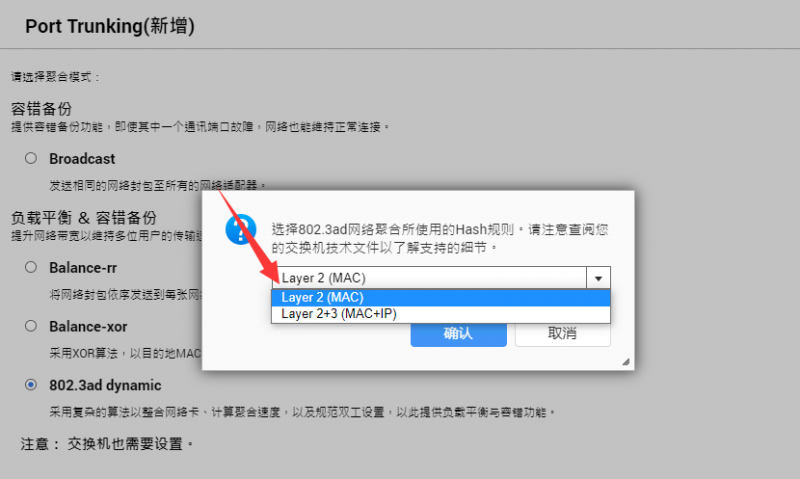
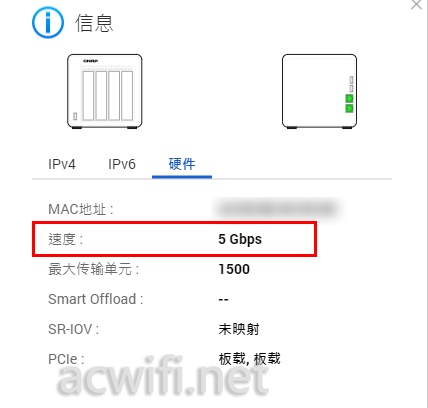

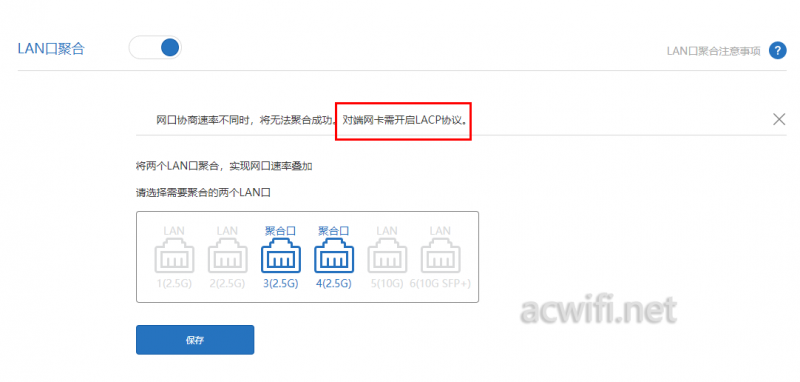
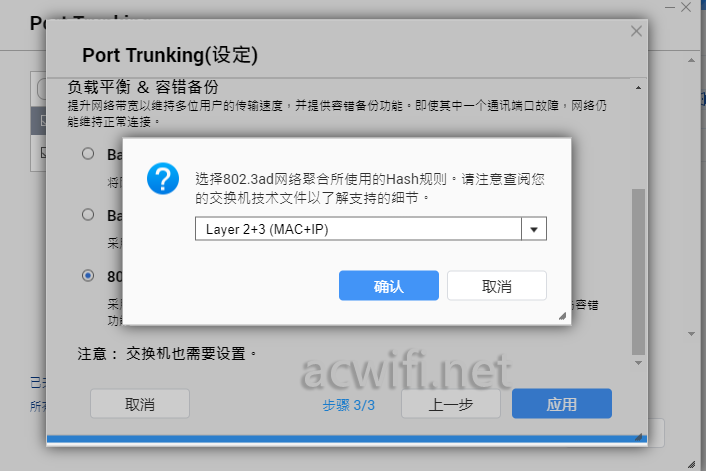
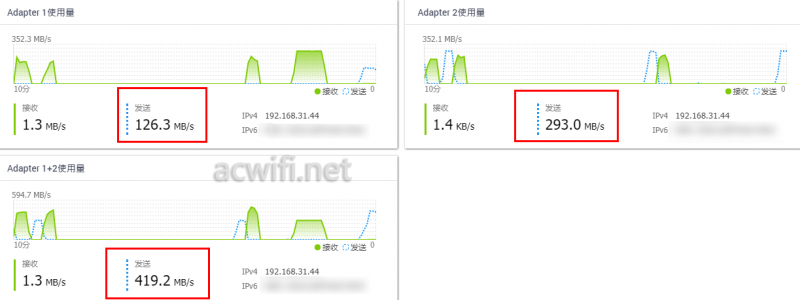
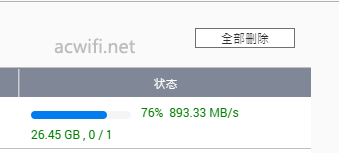
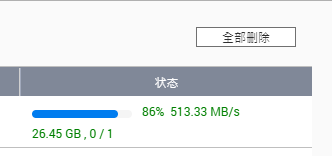

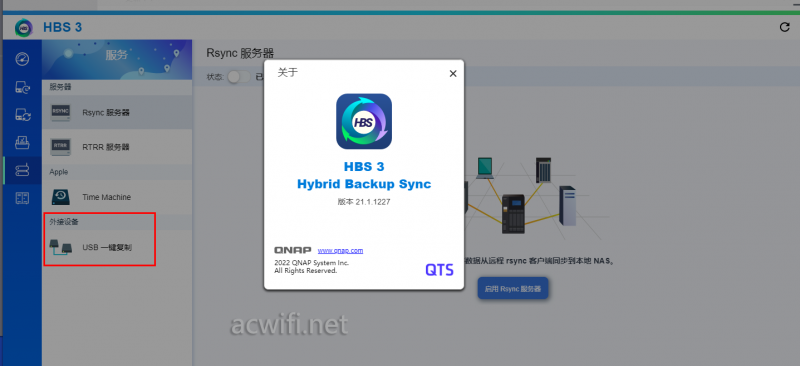
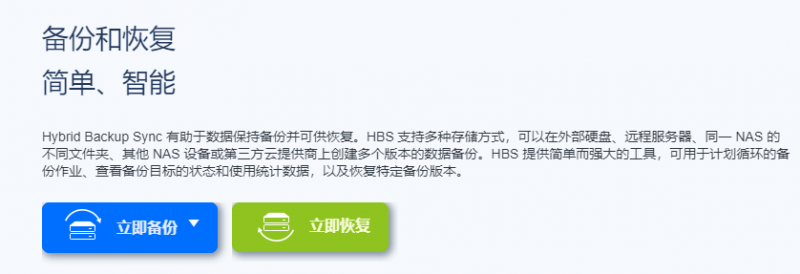
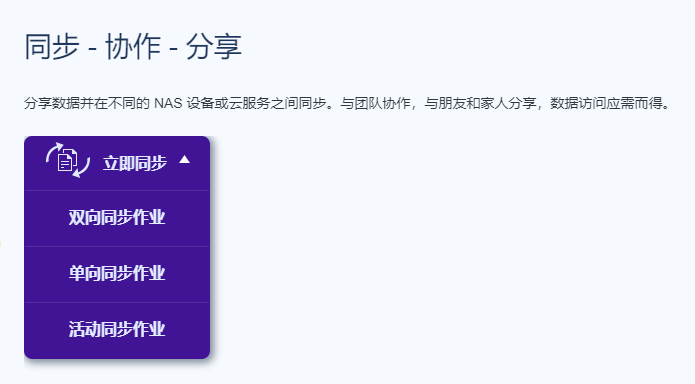

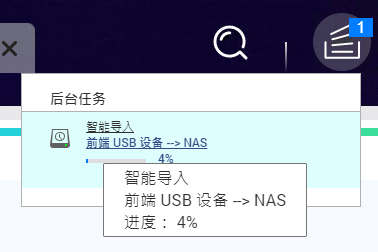
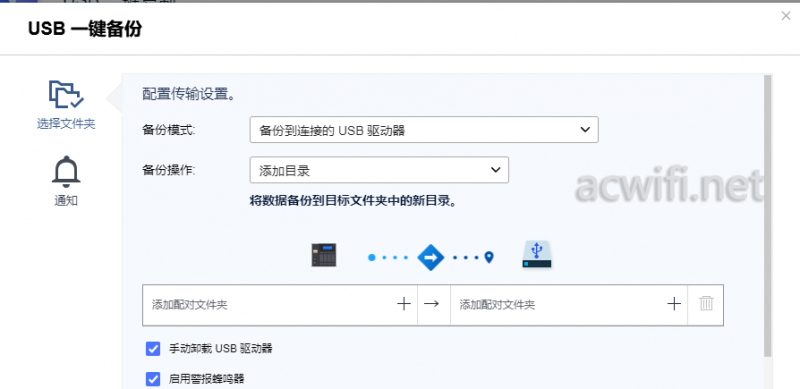
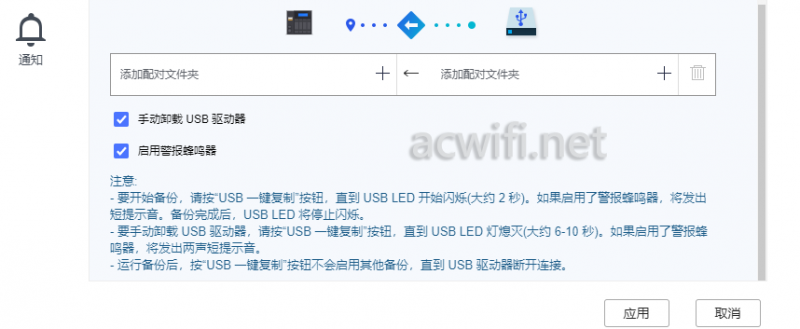
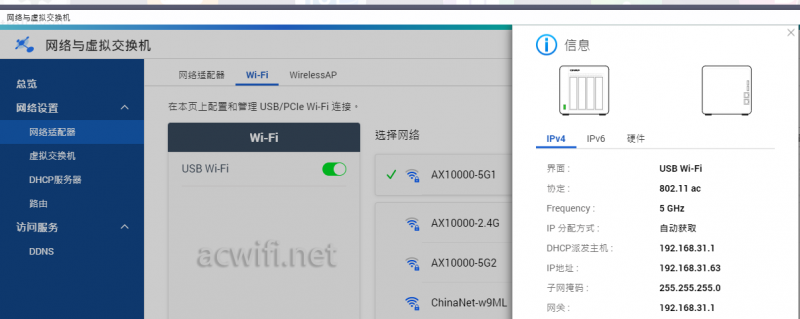
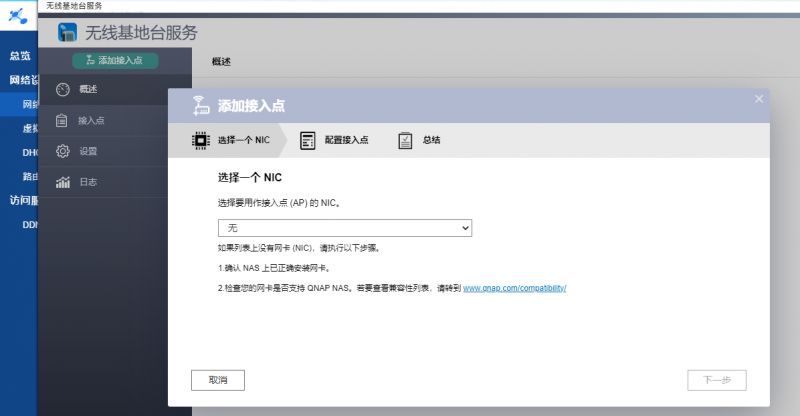
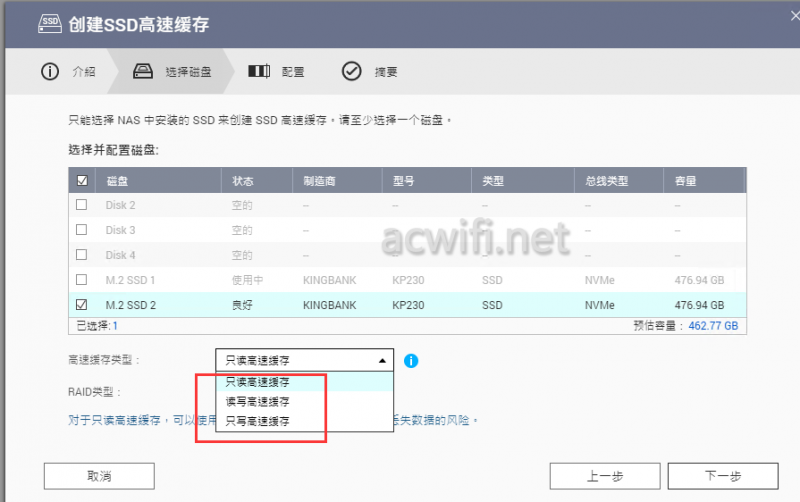
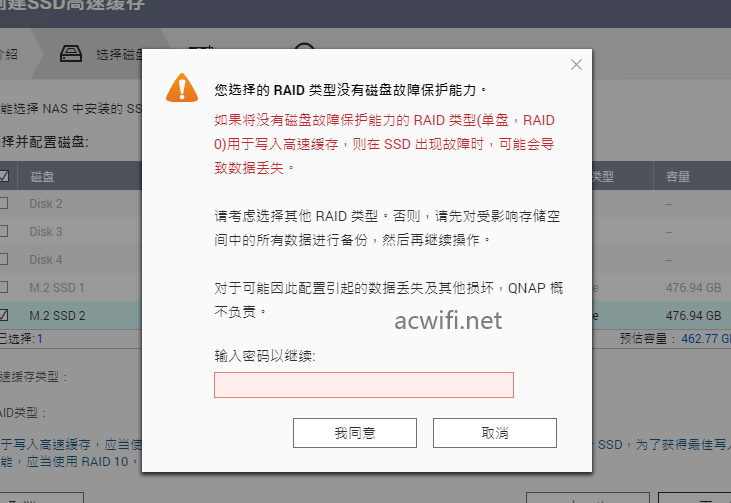
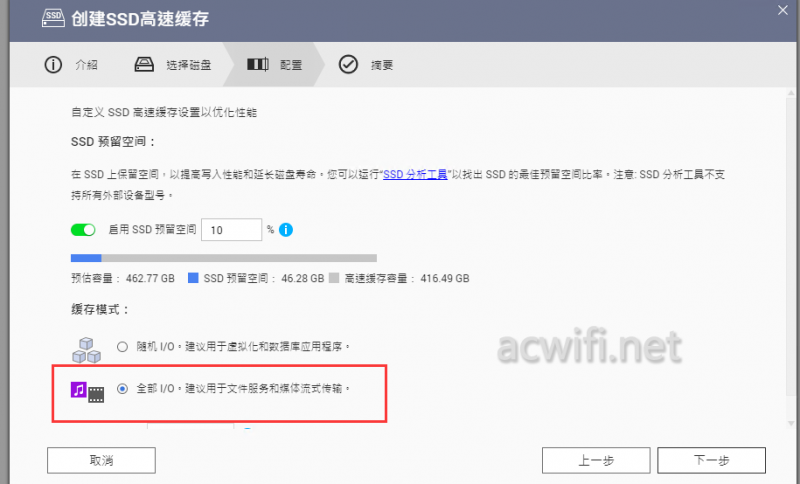
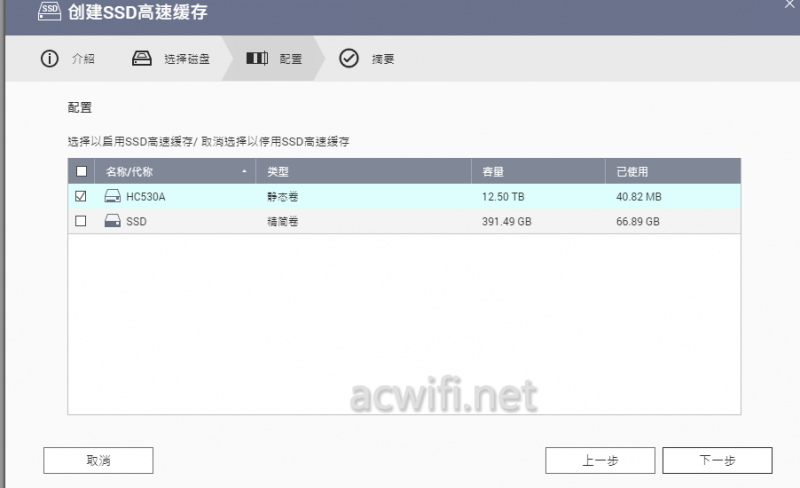
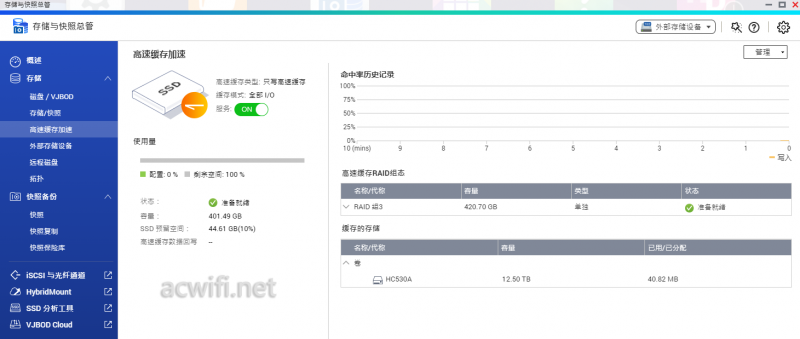
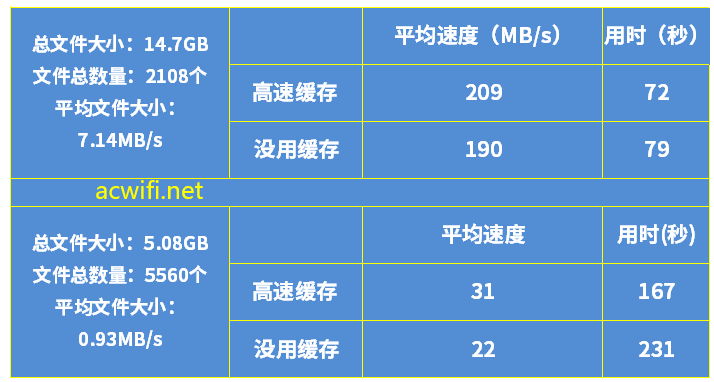
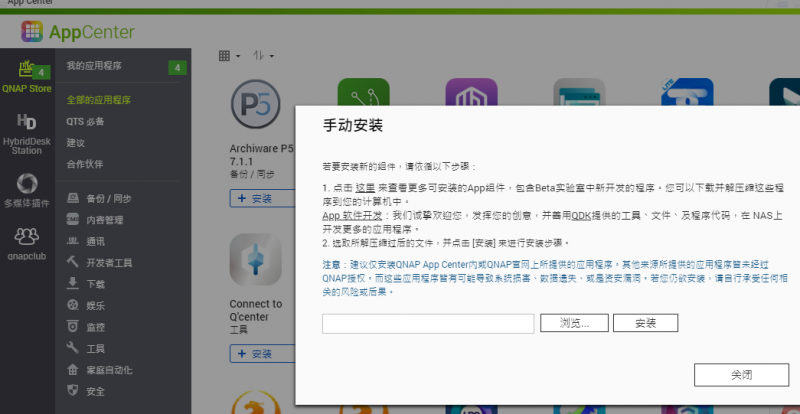
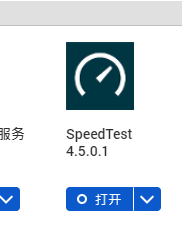
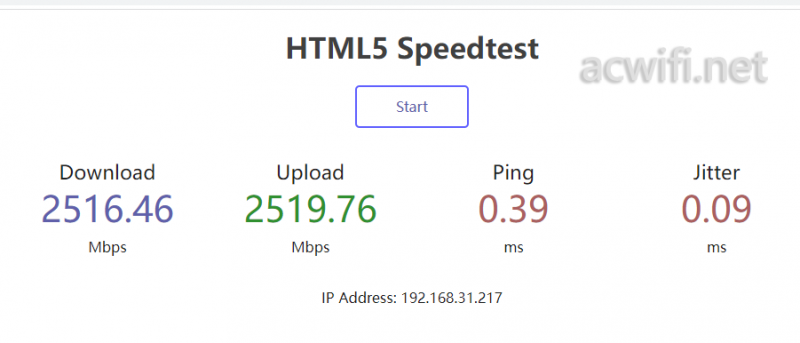
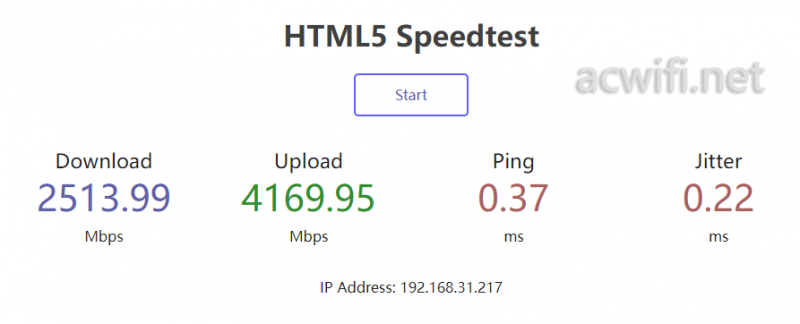
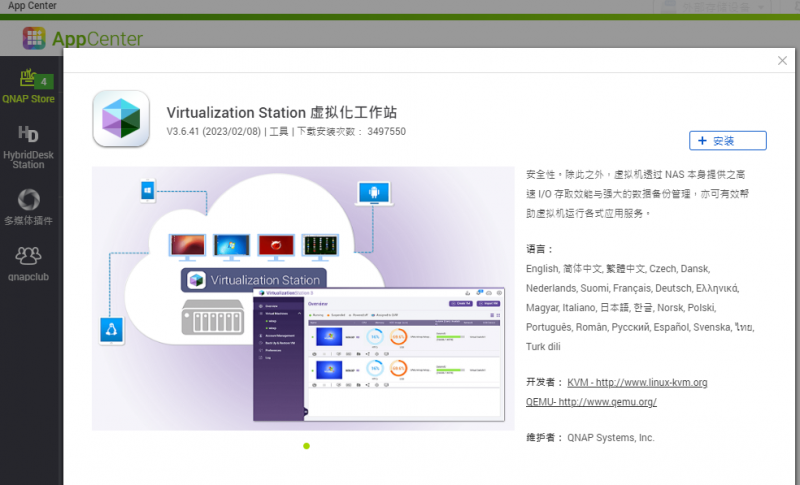
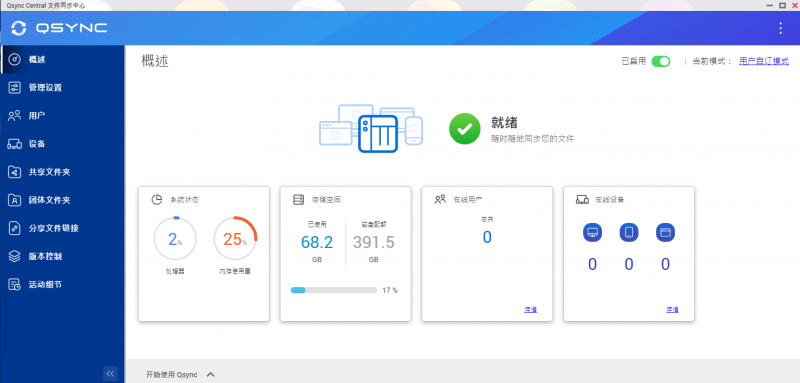
 锐捷天蝎BE72Pro拆机 网口多到用不完
锐捷天蝎BE72Pro拆机 网口多到用不完 收了张MT7925无线网卡 支持者4096-QAM 但MLO不叠加
收了张MT7925无线网卡 支持者4096-QAM 但MLO不叠加 WCN7851终于有驱动支持MLO了,但我买到的QCNCM865有硬件BUG
WCN7851终于有驱动支持MLO了,但我买到的QCNCM865有硬件BUG 烽火HG3142F主光猫和HG6371F子光猫拆机
烽火HG3142F主光猫和HG6371F子光猫拆机 hasivo海思视讯2.5G交换机拆机S600W-4GT-1SX-1XGT-SE带10G电口和轻网管
hasivo海思视讯2.5G交换机拆机S600W-4GT-1SX-1XGT-SE带10G电口和轻网管 水星SE106拆机2.5G交换机“5+1 “
水星SE106拆机2.5G交换机“5+1 “ 磊科GS10 拆机”8+2“ 八个2.5G网口+两个10G SFP交换机不是螃蟹芯片
磊科GS10 拆机”8+2“ 八个2.5G网口+两个10G SFP交换机不是螃蟹芯片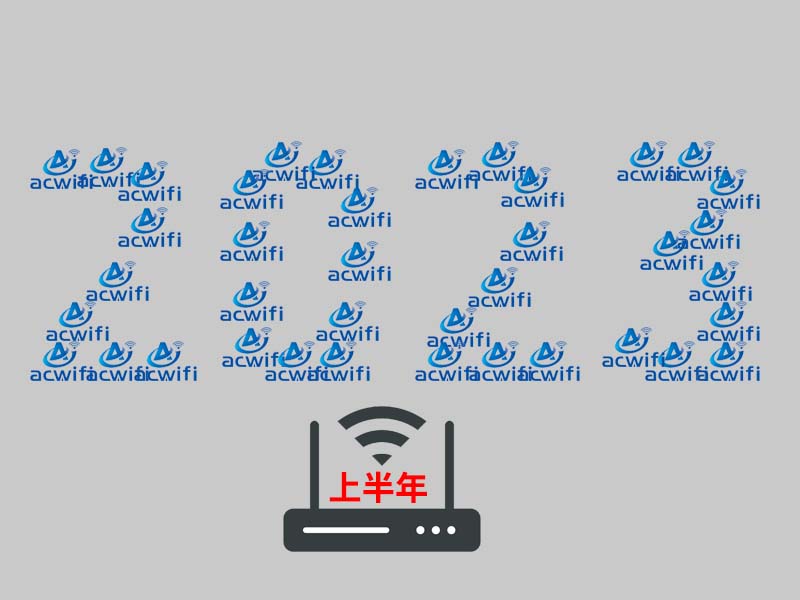 2023年上半年无线路由器选购攻略 & 论MESH的不重要性
2023年上半年无线路由器选购攻略 & 论MESH的不重要性 2022年下半年无线路由器选购攻略
2022年下半年无线路由器选购攻略 I225V与RTL8125B两款2.5G网卡的小包转发率实测
I225V与RTL8125B两款2.5G网卡的小包转发率实测
 测试软路由的小包转发性能,挑选软路由主板前可以看看
测试软路由的小包转发性能,挑选软路由主板前可以看看 多款WiFi6无线路由器的MU-MIMO测试续集,AX200是支持的,不用看了
多款WiFi6无线路由器的MU-MIMO测试续集,AX200是支持的,不用看了
